本地视频进度加入笔记+根据进度快速锁定视频位置
本地视频进度记录+快速回溯
引言
在学习的过程中, 如果我们想快速记录当前看视频的位置, 后续回溯查找就会非常方便了。
实现效果
进度记录
通过按下快捷键ctrl+alt+u, 快速记录当前视频的进度信息,然后复制到typora软件内

快速回溯
在typora软件内, 选中视频索引内容, 按下组合快捷键ctrl+alt+y
快速打开视频,并且定位到笔记所在位置

实现方法
需要安装的软件
1.typora(笔记软件)
https://baoku.360.cn/soft/search?kw=typora&channel=9510140

2.potplayer(视频播放器)
由于官网有广告, 我找到了吾爱破解社区提供的版本,一路默认安装即可
点击下载
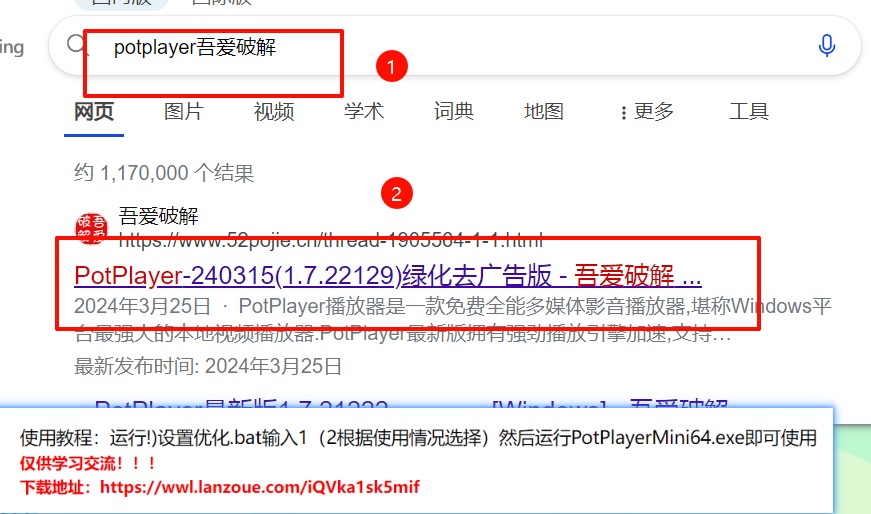
必备脚本热键
因为用到快捷键组合, 需要利用我的脚本, 调用视频播放器的内置快捷键,才能实现上述的效果, 所以请下载需要我的autohotkey脚本,使用方法,双击即可
(后续加入开机自启动即可无需重复启动)
下载脚本
密码:au3m(点击下载)
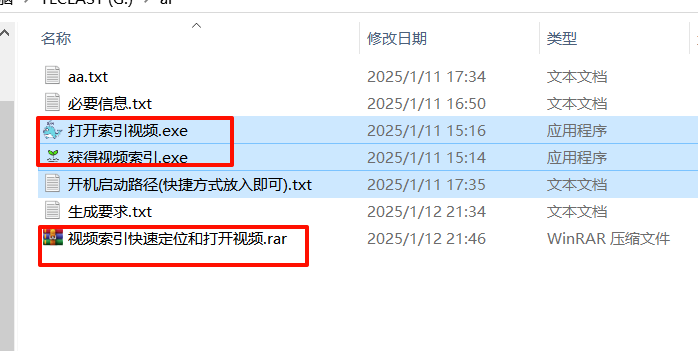
脚本自启
1.随便打开一个文件夹,把此路径放入地址栏,回车进入
C:\ProgramData\Microsoft\Windows\Start Menu\Programs\StartUp
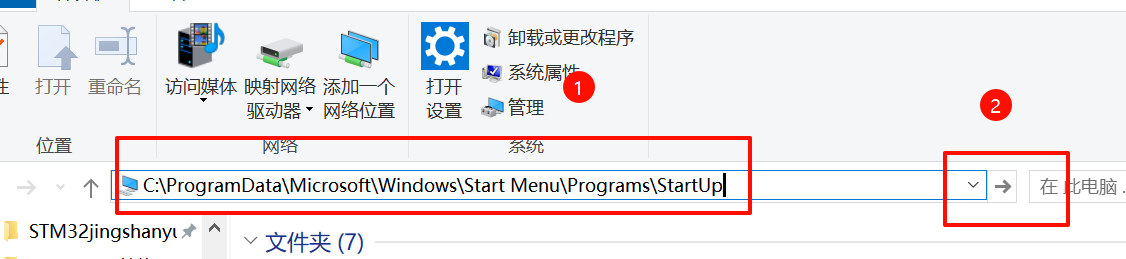
2.创建两个脚本的快捷方式
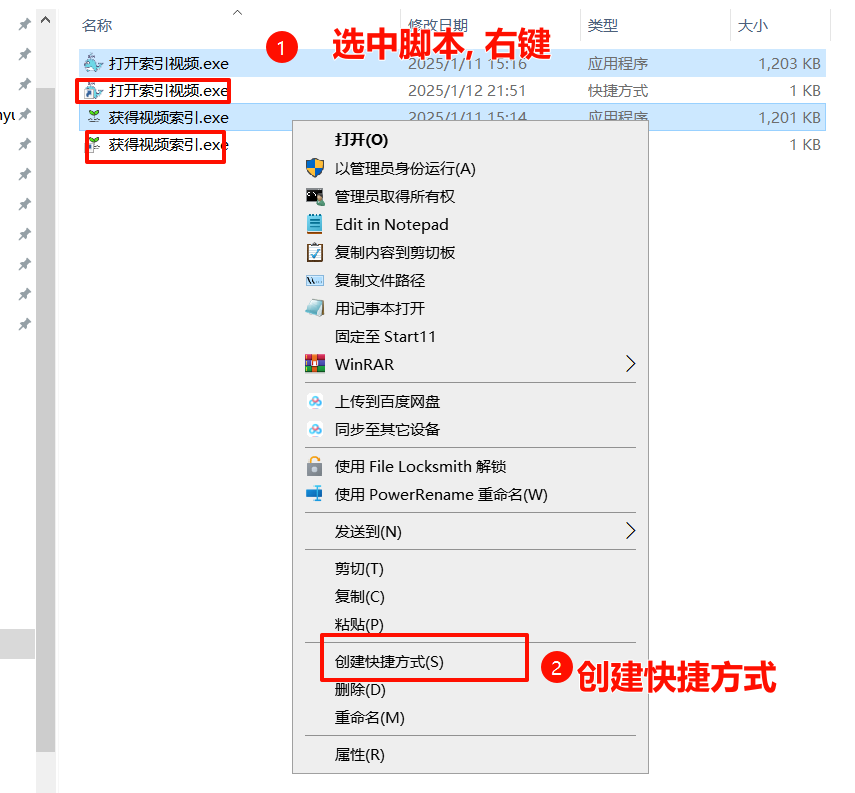
3.把快捷方式拖进 , 开机启动文件夹

potplayer配置
配置这些脚本,主要是为了实现定位和回溯功能, 为了和脚本对接
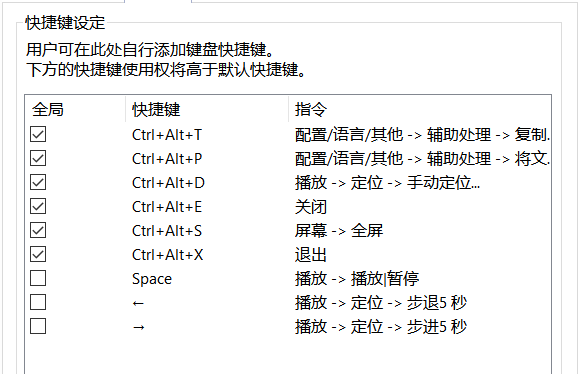
注意事项: 
下面开始配置对接快捷键
1.复制视频当前时间
ctrl+alt+T
配置/语言/其他->辅助处理->复制当前播放时间到剪贴板

2.复制当前视频完整路径
配置/语言/其他->辅助处理->将文件完整路径复制到剪贴板 Ctrl+Alt+P

3.手动定位
ctrl+alt+d
播放->定位->手动定位

4.关闭
ctrl+alt+E

5.全屏
ctrl+alt+S
屏幕->全屏

6.退出
Ctrl+Alt+X

7.空格暂停
空格
播放->播放|暂停

8.左箭头(快退5秒)
播放->定位->步退5秒

9.右箭头(快进5秒)
播放->定位->步进5秒

验证效果
1.打开一个typora文件
桌面右键->新建记事本->命名为 test.md
注意: typora文件后缀是.md
如果没有,请显示文件后缀名

2.打开一个视频
如果默认不是potplayer打开的,就需要设置一下

3.双击打开视频
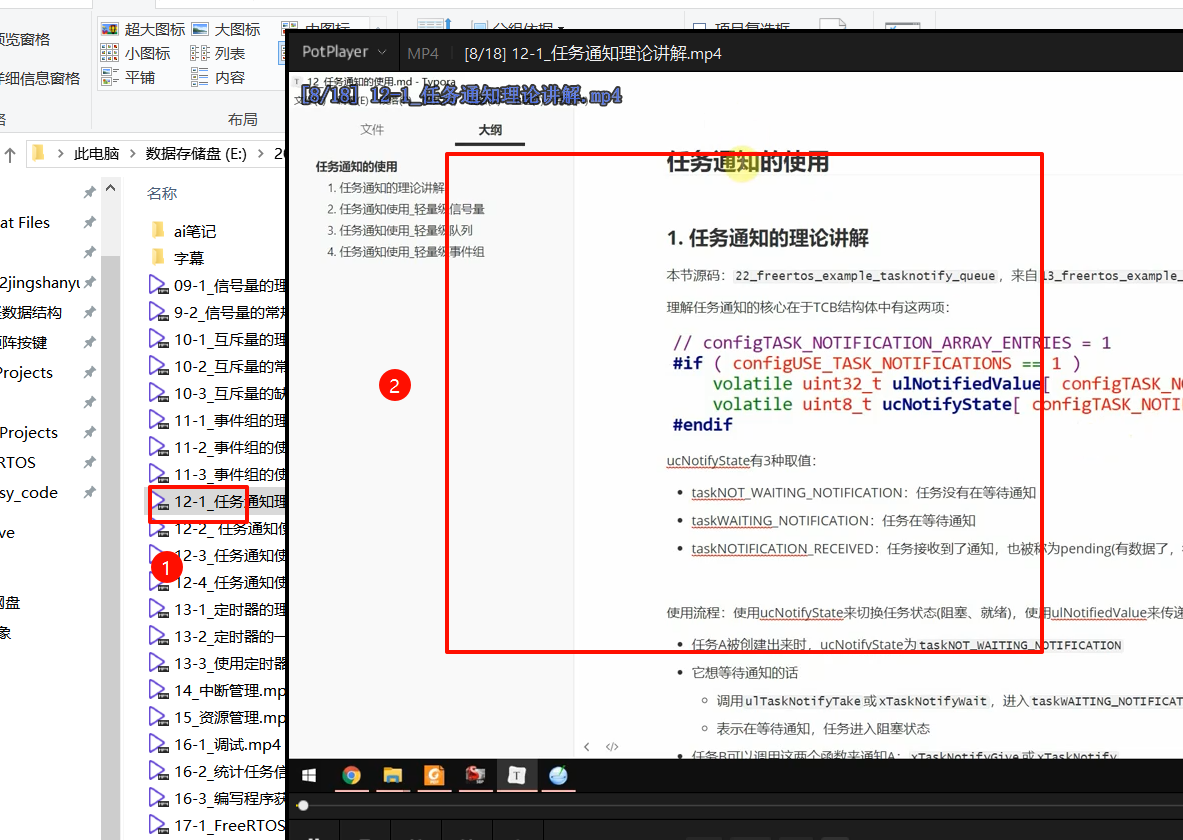
4.按下快捷键, 测试脚本
ctrl+alt+u ,看看是否能把定位信息加入typora中
5.第一次发现, 需要设置potplayer路径

找到这个路径后, 把路径加入autohotkey设置的路径,然后找到 potplayer.exe然后确定
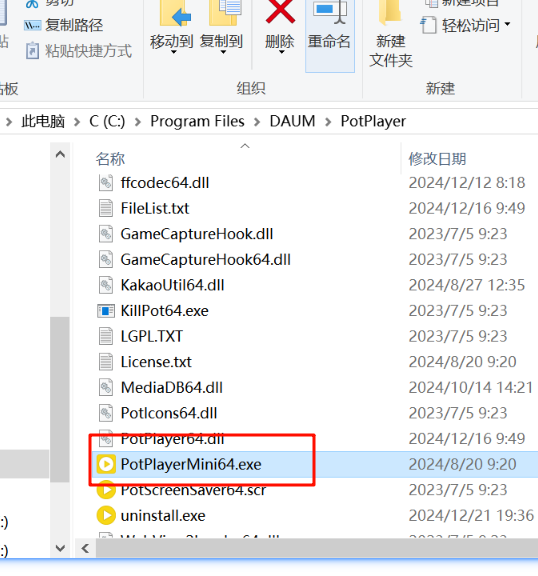
6.再次进行测试ctrl+alt+y
观察是否可以把视频定位放到typora笔记中
如果发现触发快捷键冲突,请关闭对应其他软件的快捷键
7.当步骤6成功后, 选中刚才的路径,测试ctrl+alt+u
观察是否可以打开视频,然后跳转到对应的定位
如果发现触发快捷键冲突,请关闭对应其他软件的快捷键
